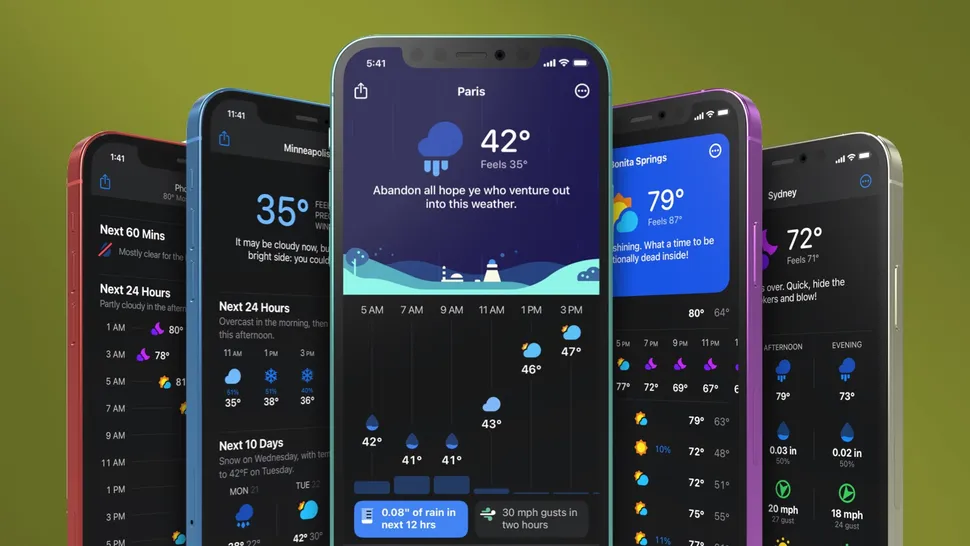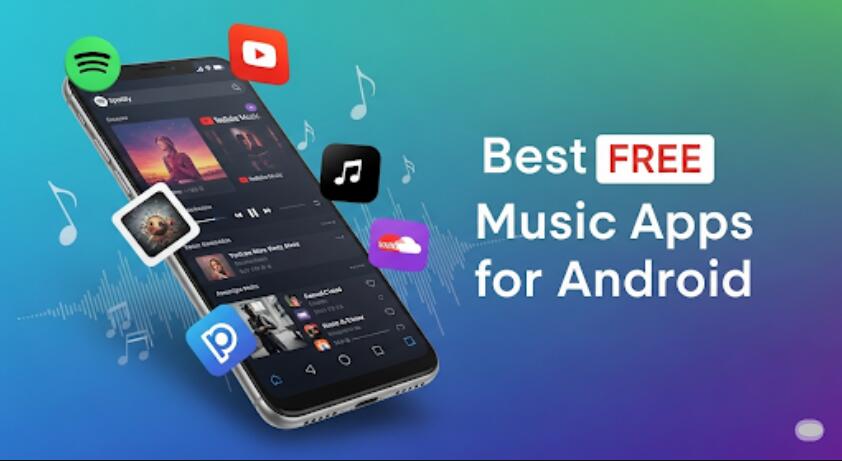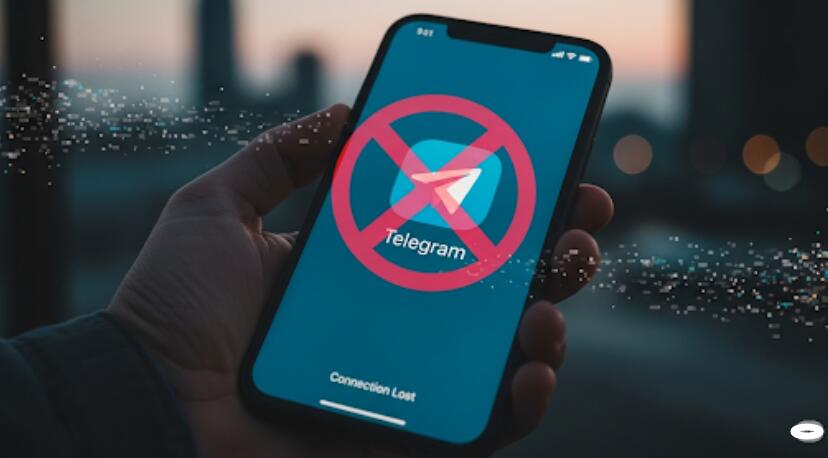Как заблокировать человека в Telegram и что происходит после блокировки
Добро пожаловать в блог Blackview (Всемирно известный бренд прочных смартфонов и планшетов). Надеюсь, руководство поможет.
Telegram — это одна из самых популярных платформ для общения, сочетающая в себе высокую скорость работы, безопасность и удобство. Однако в процессе использования нередко возникают ситуации, когда необходимо ограничить доступ определённого пользователя к вашему профилю или переписке. Это может быть связано с нежелательными сообщениями, спамом или личными причинами. В таких случаях функция «блокировка» становится важным инструментом, позволяющим сохранить комфорт и конфиденциальность общения.

- Читайте также: Взломали телеграмм что делать не могу зайти
- Как зайти в Телеграмм с другого телефона без смс?
- Как восстановить Тик Ток без номера и почты?
Многие пользователи интересуются, что именно происходит после того, как они блокируют человека в Telegram: исчезают ли сообщения, будет ли виден их онлайн-статус, сможет ли заблокированный пользователь читать старую переписку или узнает ли он, что его ограничили. В данной статье мы подробно разберём все нюансы блокировки, основываясь на официальной информации, опыте пользователей и тестировании функций мессенджера.
Стоит отметить, что Telegram постоянно обновляет свои возможности, поэтому поведение блокировки может незначительно изменяться в зависимости от версии приложения. Тем не менее базовые принципы остаются неизменными, и именно на них мы сосредоточим внимание.
Данное руководство не только даст вам пошаговые инструкции по блокировке, но и объяснит все последствия этого действия, чтобы вы могли принимать осознанные решения и грамотно управлять своим цифровым пространством.
Как заблокировать пользователя в Telegram
Процесс блокировки в Telegram достаточно прост и не требует специальных навыков. Чтобы ограничить доступ конкретного человека, выполните следующие шаги:
- Откройте приложение Telegram и найдите чат с пользователем, которого хотите заблокировать.
- Нажмите на имя пользователя в верхней части экрана, чтобы открыть его профиль.
- В правом верхнем углу выберите значок с тремя точками или опцию «Ещё».
- В выпадающем меню нажмите «Заблокировать».
- Подтвердите действие. Пользователь будет занесён в список заблокированных.
Альтернативный способ — через настройки. Для этого откройте «Настройки» → «Конфиденциальность» → «Заблокированные пользователи» → «Добавить» и выберите контакт из списка. Этот метод удобен, если вы хотите заблокировать человека без необходимости открывать с ним диалог.
Что происходит сразу после блокировки
После того как вы заблокировали пользователя, он моментально теряет возможность отправлять вам сообщения. Даже если он попытается это сделать, его письма больше не будут доходить до вас. Также он не сможет звонить вам через Telegram и видеть обновления вашего статуса.
Интересно, что блокировка действует одинаково как в мобильном приложении, так и в десктопной версии. То есть, не имеет значения, где именно вы заблокировали человека — ограничения будут синхронизированы на всех устройствах, привязанных к вашему аккаунту. Это удобно, если вы используете Telegram одновременно на телефоне и компьютере.
Важно помнить, что вы всегда можете снять блокировку. Для этого достаточно зайти в список заблокированных пользователей и удалить контакт из него. После этого человек вновь получит возможность писать вам и звонить, как раньше.
Что видит заблокированный пользователь
Один из самых частых вопросов связан с тем, что именно замечает пользователь, оказавшийся в «чёрном списке». Telegram устроен так, что приложение не уведомляет человека о факте блокировки. Однако есть косвенные признаки, по которым можно догадаться:
- Отправленные сообщения будут иметь только один серый чек (доставлено на сервер, но не доставлено адресату).
- Пропадёт возможность видеть ваш статус «в сети» или время последнего посещения.
- Исчезнет возможность звонить через Telegram — вызовы не будут проходить.
Таким образом, человек может догадываться, что его заблокировали, но приложение прямо не сообщает об этом. Это сделано для того, чтобы снизить риск конфликтов и сохранить нейтральность в коммуникации.
Психологический аспект
Стоит отметить, что блокировка в Telegram устроена так, чтобы не провоцировать лишних эмоций. Пользователь не получает явного уведомления и не может быть полностью уверен, что именно его заблокировали. Возможно, собеседник просто отключил уведомления, удалил приложение или временно не пользуется телефоном. Такое «размывание» информации позволяет избежать конфликтных ситуаций.
Если же у человека есть подозрения, он может попробовать отправить сообщение или позвонить. Но все его действия не будут иметь эффекта. Визуально это выглядит так, будто собеседник просто перестал быть активным.
Удаляются ли сообщения при блокировке
Заблокированные пользователи часто интересуются: если их блокируют, будут ли удалены письма в чате. Важно понимать, что блокировка не означает автоматическое удаление переписки. Весь чат, включая историю сообщений, сохраняется и у вас, и у собеседника.
То есть, если вы заблокировали пользователя, он всё равно может читать старые сообщения в вашем общем чате, но не сможет отправлять новые. Чтобы удалить переписку полностью, необходимо вручную очистить или удалить чат. Таким образом, блокировка и удаление чата — это разные функции, которые можно использовать в зависимости от цели.
Как управлять историей сообщений
Вы можете вручную удалить переписку как у себя, так и у собеседника, если используете функцию «Удалить для всех». Однако эта возможность работает только с относительно свежими сообщениями. Поэтому, если вы хотите окончательно скрыть историю общения, рекомендуется вручную очистить чат перед блокировкой.
Кроме того, Telegram позволяет создавать «секретные чаты», где сообщения автоматически удаляются через заданный промежуток времени. В таких чатах блокировка будет иметь немного иной эффект: переписка исчезает быстрее, и собеседник не сможет сохранить её для просмотра в будущем.
Видит ли заблокированный пользователь историю чата
Да, заблокированный пользователь продолжает видеть старую историю переписки. Telegram хранит данные чатов на серверах, и блокировка не стирает их из памяти системы. Поэтому всё, что было написано до блокировки, остаётся доступным обеим сторонам.
Единственное ограничение — он не сможет добавлять новые сообщения. Таким образом, если вы хотите не только прервать коммуникацию, но и скрыть прошлый опыт общения, лучше дополнительно удалить чат вручную.
Разница между блокировкой и удалением
Здесь важно различать два понятия: «блокировка» и «удаление контакта». Если вы удаляете контакт, человек всё ещё может вам писать, если знает ваш номер или имя пользователя. Блокировка же полностью прекращает любые попытки взаимодействия. Но ни в одном из случаев история чата автоматически не исчезает.
Статус «онлайн» и последний визит
Когда вы блокируете пользователя, он больше не может видеть, находитесь ли вы онлайн. Также пропадает возможность отслеживать время вашего последнего посещения. Вместо этого будет отображаться формулировка «был(а) давно».
Это важная мера конфиденциальности, которая помогает скрыть вашу активность от нежелательных контактов. Таким образом, заблокированный пользователь лишается не только возможности писать, но и наблюдать за вашим присутствием в сети.
Исключения
Некоторые пользователи отмечают, что при определённых условиях (например, если блокировка была снята и снова установлена) приложение может временно отображать старые данные о последнем визите. Однако это скорее технические нюансы, чем закономерность.
Также важно помнить, что Telegram позволяет вручную скрывать время последнего визита даже без блокировки. В настройках конфиденциальности можно выбрать, кто именно имеет доступ к этой информации. Таким образом, блокировка — лишь один из способов скрыть активность, но не единственный.
Что происходит после блокировки
Итак, подытожим основные последствия блокировки:
- Пользователь не может отправлять вам новые сообщения и звонить.
- Он больше не видит ваш статус «в сети» и время последнего визита.
- История переписки сохраняется, но остаётся статичной.
- Приложение не уведомляет его напрямую о блокировке.
- При необходимости вы можете снять блокировку в любой момент через настройки.
Таким образом, блокировка в Telegram — это гибкий инструмент, который позволяет ограничить доступ нежелательных людей без удаления истории общения и без явных уведомлений для них.
Дополнительные сценарии
В некоторых случаях блокировка используется не только для защиты от спама или навязчивых сообщений, но и для временного «перерыва» в общении. Например, если вы хотите сосредоточиться на работе и не отвлекаться на определённые чаты, блокировка может быть удобным инструментом. После снятия блокировки взаимодействие возвращается в прежнее русло.
Кроме того, блокировка актуальна в групповых чатах. Если вы заблокировали человека, он всё ещё может писать в общий чат, но его личные сообщения вам будут недоступны. Это особенно полезно в больших группах, где невозможно полностью контролировать круг участников.
Заключение
Блокировка в Telegram — это удобная и важная функция, обеспечивающая контроль над вашим личным пространством. Она позволяет вам обезопасить себя от навязчивых контактов, сохранить конфиденциальность и ограничить доступ к вашему онлайн-статусу. При этом функция реализована максимально деликатно: заблокированный человек не получает прямого уведомления, а лишь сталкивается с ограничениями, которые можно заметить лишь косвенно.
Таким образом, если вы хотите прекратить общение или защитить себя от нежелательных сообщений, функция блокировки является оптимальным решением. Однако стоит помнить, что она не удаляет историю переписки и не стирает следы общения. Если ваша цель — полностью скрыть прошлое взаимодействие, дополнительно используйте функции удаления чата. В целом же, блокировка в Telegram даёт пользователям необходимый баланс между приватностью и сохранением цифровой истории.